LinkStationとQNAPで構築している単身赴任先のストレージ。十分な容量はあるのだが、オクで激安のTeraStationを発見。マークしてたのだが、誰も入札がないまま流れ再出品されていたので、開始価格にて落札となった。
8年くらい前に発売されていた、TeraStation TS-QVHLシリーズの4TBモデル。ジャンク品だが、ちゃんと1TBのHDDが4台入った状態であった。
BUFFALOのシリーズはHDDにシステムが入っているので、別の機器でフォーマットされてしまうと使えなくなる。しかしネットには新品のHDDにシステムをインストールする方法が紹介されているので、その通りに実行したところ無事TaraStationとして使えるようになった。
とりあえず4TのRAID5でテスト運用し、のちに3Tx4の12Tに変更予定。
 |
先日バックライト&アキュポイント付のR734を入手したのだが、CPUがCore i7-4710MQ。
Core i7-4810MQのR734も所有しているので、システムボードごと移植を行った。
 |
ブラックのキーボードをホワイトに改造して使用していたが、入力時のフカフカした感じが気になって仕方がない。
どこに問題があるのか調べるため、不要になったキーボードを分解し構造を確認してみた。
 |
 |
 |
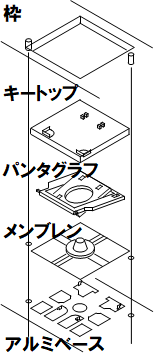 |
| こんな感じの構造 |
アルミベースはメンブレン(シート)を挟んで、キーボード表面の枠と溶着されている。前回組み立てを簡単にするため溶着せず両面テープで貼り付けたのだが、メンブレン(シート)が浮いた状態となり、キータッチがフカフカした感じになった。
 |
やっぱり手抜きはダメだな。
OPPO Band Style
3ケ月前に購入して使用していた、スマートウオッチ。バッテリー切れからの充電で、起動しなくなってしまった。
電源ボタンやリセットボタンも無いのでどうすることもできない。保証期間内なのでOPPOに修理を依頼。
日曜日発送で、火曜日にOPPOへ到着。ななんと、木曜日に戻ってきた。結局新品交換となった。
Bluetoothの名称が変更となったので、再ペアリングが必要となったがここでドはまり。Androidは何の問題も無くあたらしいデバイスとして認識できたが、iPhoneのほうは前の機器を覚えており、ログアウトしてもダメ、アプリを再インストールしてもだめ。
iPhoneはBluetooth機器の検索一覧にも表示されないので、ここからの登録もできないのである。
どうやって前の機器を消去するのか全然わからない。どこにも情報はなく途方に暮れてしまった。
色々アプリの設定を探し、やっと新規登録できたのでその手順をここにメモ。
1.HeyTap Healthアプリを起動
2.管理に入り、バンドについてを選択
3.この中のペアリング解除で以前に登録されていた情報を削除し、新規でデバイスを追加することができる。
もういいやと言いながら、dynabook R73/R734シリーズをまたまた入手。
メインで使用しているのはホワイトのR73/PW。サブで最近ブラックのR73シリーズを入手したのだが、夜に使用するとキーボードの文字が見づらい。ホワイトのキーボードは少しの光でもキートップが明るく見やすいが、ブラックは真っ黒で文字が見えない。
R73シリーズ用のブラックキーボードにはバックライト付きのものがあり、さらにアキュポイントもついている。このタイプをずっと探しておりやっと入手することができたのである。
 |
 |
指紋認証はついていなかったので、別の機種から移植。ストレージは安価で仕入れていた2.5インチの240G-SSDを装着。メモリも8Gに増設し、メインのR73/PWとほぼ同じ仕様となった。
アキュポイントを早速使ってみたが、ボタンが押しにくくThinkPadのトラックポイントのような操作感はない。R63/Pシリーズは使いやすかったのだが、R73はボタンが小さすぎる。
OSはWindows10 Proをクリーンインストール。最新の21H1をインストールしたのだが、ほかのデバイスが2つ残ってしまった。
 |
dynabookのサイトでは見つからず、どちらも、オプションの更新プログラムで見つかった。
USB\VID_8087\PID_07DC\\5&123E65C9&0&4
Intel Corporation - Bluetooth
PCI\VEN_8086&DEV_8C3A&SUBSYS_00011179&REV_04\3&1158659&0&B0
Intel - Other hardware - Intel(R) Management Engine Interface
福岡にある九大の森に行ってきた。
水辺の森にある、水の中から生えている木が幻想的で、ジブリの世界観のようだと話題の場所である。
例年は、梅雨のころに行かないと水がなくて、ただの木が生えている景色になるのだが、今年はお盆明けの長雨が幸いし水が十分な状態に。
 |
太陽が真上で晴天、無風という条件に、十分な水位でこのような写真が撮影できた。
また違う季節、時間帯に行ってみたいと思う。
先日、黒色のキーボードを改造じて白色に変身させたキーボード。端っこが少し浮いているのが気になって仕方ない。クランプしてみたが、すぐに浮いてきてしまう。
取り外しの際にベースが少し曲がってしまってたのが原因。
もう一度外して、曲がりを完全に修復して再組立て。
 |
 |
| 浮いている | 修復後 |
→しばらく使ってみたが、キー入力時に何かフカフカした感じが。キーボードを貼り付ける際に剥がしやすくしようと思い両面テープ少な目にしたのが裏目に出た。またまた分解しテープを頑丈に張り直し。これで大丈夫か?
単身赴任先から自宅のNASにアクセスするためにVPNを使用している。Windows10は何も考えなくても自動でVPN接続できるので良いのだが、iOSとAndroidが接続できない状態となっていた。
”なっていた”と記載したのは、iPhoneのiOS13まではPPTPで問題なく接続できていたのだが、iOS14からはPPTP接続ができなくなったのである(PPTPはセキュリティの問題があるので、Appleが対象から外した)。
Windows10が何で接続されているのかを再確認したところ、証明書を使ったL2TP/IPSecで接続されていることがわかった。しかし同じ設定はiOS14に見つからないのである。
iOS14でのVPNタイプはIKEv2、IPsec、L2TPの3種類。Windows10ではL2TP/IPSecとなっているものが別々に。過去に色々設定してもうまく動作しなかったのだが、今回もう一度設定を見直し。
結果、L2TPを選択し、RSA SecureIDを無効、アカウント、パスワード、シークレットを設定することで、Windows10のL2TP/IPSec同様に接続できるようになった。
Andoroidのほうはかなり難しく、設定に苦労させられたがやっと接続できるようになった。
タイプはIPSec Xaute PSK、IPSec IDは未使用、IPSec事前共有鍵を設定で接続OKである。
先月、非純正のものに交換したが回転数検知が動作せず、E11のエラーがずっと出たままとなっていた。純正の冷却ファンを入手したので、回転信号を確認してみた。
まずは回転検知がうまくできない非純正のもの。
 |
延長ケーブルを作成しLinkStationに接続。純正のファンの信号を確認。
 |
ん?
回転中なのに、信号が全く出ていない。強制的に止めてみると
 |
なんじゃこりぁ〜
LinkStation純正のファンは回転数検知ではなく、停止のみを検知するタイプだった。正常運転中はLowで停止時にHiレベルとなる。
50x50x10mmの冷却ファンで停止検知タイプは皆無なので、代替品での対応は不可。
暫定処置として回転検知の配線とGND間を1kΩ程度の抵抗で短絡してLowレベルに固定すれば、E11のエラーは出なくすることはできる(ただし停止してもE11は出ない)。
パルス信号を変換する回路作ろうかな〜
スペースキーの調子が悪く、フィルムパターンに薄くした銅板を挟んでだましだまし使っていたキーボードついに何をやっても入力ができなくなってしまった。
キースワップで無変換にスペースを割り当てしていたのだが、こちらも入力ができなくなる。断線ではなくどこかのパターンが短絡しているのではと思われた。
修理はあきらめて交換を考えたが、R734のキーボード黒色はいくらでもあるが、白いものは皆無。黒は部品取りが数台あるので、流用できないか考えた。
 |
キートップのみなら簡単だが、周りの枠が黒のままだとおかしい。メンブレンシートも色が違うが、こちらはキートップに隠れるので黒いものでも大丈夫そう。
枠の部分は数十か所のプラ製突起が裏側で溶かして固定されている。裏側は防水のシートが全面に貼られているんで剥がして作業は大変なので、プラを全部切断して枠部分を取り外した。
 |
この枠で、フィルム部分を押さえているので本当は裏板と固定しないといけないのだが、無理なので安易に両面テープで貼り付けとした。
再組立てして操作してみたが違和感なく操作でき、見た目も全く問題なし。予備の白いキーボードが安価で入手できるまではこのままで使用しようと思う。
QNAP TS220にUSB接続したHDDが認識できない不具合が発生。外付けストレージに出てこない。通知領域にはDevice detected. The file system is NTFS。
過去に使用していたHDDが認識できないのである。
QNAPから外し、パソコンにUSB接続すると問題ない。領域開放し未フォーマットにしても、フォーマットのメッセージすら出てこない。他のUSBHDDに交換してみたが同じである。
前面のUSB端子に接続しても同じ。
完全に手詰まり。ネットを検索しても情報はない。QNAPはファームの不具合で過去に何度もやられたことがあるので、今回もひょっとしてと思いファームを確認してみた。
USB接続のHDDが認識できなかったのは、2020/10/06の4.3.3.1432。最新を検索してみると、2021/06/24の4.3.3.13のものが見つかったのでバージョンアップ実施。
あっさり、認識し使えるようになった。
最近買いあさっているイヤモニ型イヤホン。今回はダイナミック型のドライバが3個も搭載されたものを入手。
 |
 |
マイク付きをあえて選んだ理由は、ノイズキャンセリングの記載があったため。どんなタイプのノイズキャンセリング機能なのかは添付の説明書を見たけどよくわからない。
音質は3DDの効果で低域がよくでているが、ダイナミック型なのである程度のエージングをしないと本来の音は出ないと思われる。
イヤモニ型イヤホンのCCA-C12に使えそうなBluetoothユニットがタイムセール特価であったので注文。中国からの発送だったので約2週間かかって到着。
 |
 |
パカっとふたを開けたら緑色のランプがついたのでそのまますぐ使えると思いきや、充電端子に青色の保護ビニールが張られていたので、まずはそれを剥がして充電。
充電完了後ふたを開けると、Bleutoothユニットの青色ランプが高速点滅を始めペアリングモードに。まずはiPhoneXSにAZ09で表示されていたのでペアリング。すぐに両耳とも使用できるようになった簡単!。
続いて単体のMP3プレーヤに接続。こちらも簡単にでき、最初に接続したiPhoneXSも設定が残っていた。どうもマルチペアリング対応の様子。
コーデックはAACとSBC。SBCは電波状態があまりよくなくとぎれとぎれだが、AACは問題なく1F-2Fでも音楽は聴けた。
片耳だけでも使えるし、説明にはなかったがマルチペアリング対応。現在3台まで確認済み。
あっという間に真夏がやってきた。新型コロナはウィルスの感染者がどんどん増えて怖い。
人込みに行くのはリスクが大きいので、お買い物はネットショッピング。前々から欲しいと思っていた安定化電源を購入。
 |
独立したOUTPUTボタンがあるので、電圧電流を設定した後、電源供給できる。中華電源でOUTPUTボタンがついているものはほとんど無いので貴重。
調整つまみが電流、電圧でそれぞれ1個ずつしか無いが、ボタンを押すと桁が移動するタイプ。説明には無いが、整数桁と小数点桁で回し続けると、桁上げしながら調整ができる(1Vの桁でダイヤルを回すと30Vまで連続して変化する)。
定電流、定電圧モードがあるのだが使用方法が記載されておらず、試行錯誤でやってみた。
 |
 |
| 電流0でOUTPUTオン | 電流つまみを回す |
1.OUTPUTオフの状態で、電圧を設定。電流は0に。
2.負荷を接続しOUTPUTを押すと電圧、電流表示が0になりCCが点灯。
3.電流つまみを回し電流を上げていくと、適正な電流値でロックされる。ロックされると設定電圧とWが表示され、CCが消えてCVが点灯。
LS-WSLがファン異常(E11)を表示するようになった。
ファンを確認してみると回転していない。予備のファンは持っていなかったので、amazonで同じものを探したが入手できない。
元々ついていたファンは
Nidec(日本電産)のD34666-57。50x50x10mmのDC12Vファン
 |
サイズが同じで電圧があっていれば大丈夫だろうと思い、amazonでAINEXのCFZ-5010LAを購入
しかし、取付ピッチがNidecは42mm、AINEXは40mmと異なっておりそのままでは取付ができなかった。
リュータで穴を加工し42mmに。
 |
3pinコネクタの配置は同じだったのでそのまま取り付けて動作確認。ファンが回転しエラーも出なかったので治ったと思いきや、しばらくするとまたファン異常(E11)が表示された。
Nidecのファンは3,500回転のものだったが、今回3,000回転の静音タイプを購入した。ひょっとしたら回転数が同じタイプでないといけなかったのかも知れない。
→後日、3,700回転のものを購入したが同じだったので、回転数の検出方法が違っているのかも知れない。
とりあえずファンは回転し、冷却もできているのでエラーは気にしないようにしよう。
10台以上のR734、R73シリーズを入手し解析した結果、システムボードのCPU付近についているコンデンサの数で見分けがつくことがわかった。
 |
 |
| FullHD未対応 | FullHD対応 |
2個のタイプはどんなケーブルを使ってもFullHD化はできない。
液晶ケーブルを接続する部分に、LVDS変換チップが搭載されているものもFullHD化はできない。FullHD対応のものは、このチップがついていない。
会社の人が持ってきた。動作が非常に遅く買い替えを考えているということで、一度見てほしいと。
CPUはCore i5-7200Uだったので、そんなに古いわけではない(ちなみに我が家の最新と同じ世代)。
早速電源を入れて動作チェック。電源ONでDELLのロゴが出てから長ーいブラックアウト。約2分経過でやっとログイン画面となった。
Windows10ログイン後、デスクトップがなかなか表示されない。約3分後やっとデスクトップ画面が表示されたが、アイコンが全然表示されない。
すべてのアイコンが表示されたのは電源ONから約7分もたっていた。あまりの遅さに、そりゃ買い替えを考えるわと。
ストレージをチェックしたところ、1TBの東芝製HDDでたったの80Gしか使用していない。ディスク容量不足で動作が遅いということもなさそうである。
メモリは4GB。ここがネックっぽい。最低でも8Gにはしたい。しかし起動の異常な遅さはとりあえずHDDのチェック、デフラグ、クリーンナップで何とか改善されないか実施(CrystalDiskInfoでのチェックは問題なし)。
まあ、この処理もとてつも無く遅く、たった80Gしか使っていないのに、約8時間もかかってしまった。
少しはましになったが、やはり今時HDDは無いので、ストレージをSSDにしメモリを8Gにするプランを提案。元のHDDからシステムクローンでSSDにコピーし、メモリも増設し8Gに。
その結果、起動は約30秒と劇的に速くなり動作も快適になり修理完了である。
久しぶりにDELLのパソコンを触ったが、HDDやメモリの増設をするのに裏ブタ全体を開けないといけないのが、滅茶面倒だった。
 |
| HDD、光学ドライブ、バッテリを外した状態 |
音楽を聴くためのイヤホン、耳栓のように装着するカナル型が嫌いでずっとイントラコンカ型(インナーイヤー)を使用していたのだが、種類が少なく高額。イヤモニ型のカナルタイプイヤホンが安価で種類も多いので、ひとつ買ってみようかと思いamazonのほしいものリストに追加していた。
先日タイムセールで30%OFFとなっていたので、お試しで購入してみた。
 |
 |
| CCA-C12 | ぐされ(^▽^;) |
(どこかで見たような感じと思ったら、「ずっと真夜中でいいのに。」の「ぐされ」と雰囲気が一緒)
 |
イヤモニ型は中にBAと略されるドライバが入っており、それで音を出している。イントラコンカ型はスピーカが小型化したダイナミック型と呼ばれるもので音を出している。
今回購入したCCA-C12はハイブリット型と呼ばれるもので、BAがなんと5個とダイナミック型が1個の計6個のドライバが入っているのである。形式の12は両側で12個のドライバを意味しているようだ。
 |
あと、気になったのはケーブルの太さ。現在メインで使用しているSmabatのM2 Proに比べるとあまりにも細いのである(写真のものは8芯タイプにリケーブル)。
2芯くらいしかないのではと思うくらい細くて頼りない。
ケーブル交換は必須と思えたので、8芯タイプを注文済み。ケーブル交換してから改めて視聴してみようと思う。
気温の上昇と共に食材の痛みが気になる時期がやってきた。
週末ダイソーパトロールで画期的なものを発見!!
 |
保存袋は別売りもあり、大2枚、小3枚がそれぞれ110円(ん?ポンプは110円なん)。
早速使ってみた。
 |
すぐ食べる予定はなかったのでこのまま冷凍庫に。もう一本お刺身を購入していたのだが、こちらは生のままパックし次の日に食べて見たがドリップも出ておらずなかなか良い。
ただ液体がポンプに吸い込まれてしまうので衛生的に問題あり。先端部分が外せそうだったので
 |
壁紙を作る(加工する)
基本的にdynabookばかり使用しているのだが、純正の壁紙は種類が少ないため、ネットで拾ってきた壁紙を使用し純正っぽく加工してみた
 |
| これが元の壁紙 |
 |
 |
なかなかいい感じに仕上がった(自画自賛)。
Windows10まではタスクトレイの右端にデスクトップの表示ができる四角い枠があり、そこにカーソルを移動されると表示されたが、Windows11には枠がない。
マウスをゆっくり動かしていると、時計の右側に縦棒が表示され”デスクトップの表示”のポップアップが。
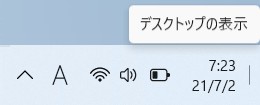 |
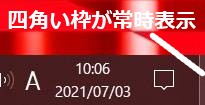 |
| Windows11 | Windows10 |
動作も異なっており、Windows10の場合デスクトップの表示・非表示で開いていたアプリが復元するが、Windows11は復元しない。
→7月3日 修正され復元するようになった。
回避方法が海外のサイトで紹介されていた→サイトへのリンク(自己責任で)
日本語で意訳すると以下のような内容
Windows 11インストール中に、レジストリを編集し互換性チェックをパスする方法。
OSインストール時に「このPCではWindows 11を実行できません」というメッセージが表示された場合、その画面で「Shift+F10」を押してコマンドプロンプトを表示し、regedit.exeを実行。下記のようにレジストリを修正。
「HKEY_LOCAL_MACHINE\Setup」の下に「LabConfig」というキーを追加。以下の2つのエントリを作成。
BypassTPMCheck=dword:00000001
BypassSecureBootCheck=dword:00000001
保存することで回避できるそうだ。
TPM1.2、Core i7-5500Uのパソコンになぜ普通にインストールできたかを考える
Insider Previewで直前にWindows10 21H2をインストールしていたためではないかと考えられる。
Windows10 21H2はWindow11と同じアイコンデザインで、スタートメニューも変更されており、Windows11に近いWindows10である。